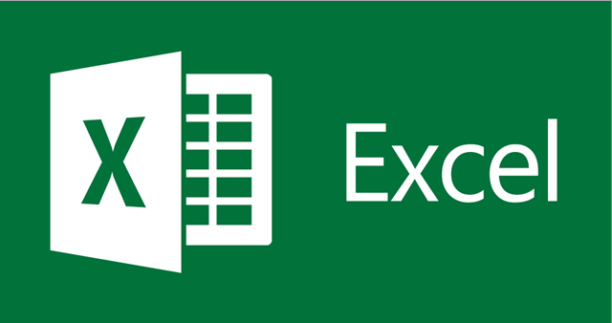Microsoft Excel est l’un des logiciels de feuille de calcul les plus populaires au monde. Il est utilisé par des millions de personnes pour des tâches de comptabilité, de budgétisation, de gestion de projet et bien plus encore. Cet article est conçu pour les débutants qui cherchent à apprendre les bases d’Excel et qui souhaitent comprendre l’interface utilisateur.
Introduction à Microsoft Excel :
Excel est un programme qui permet de travailler avec des feuilles de calcul. Une feuille de calcul est un tableau électronique qui peut être utilisé pour stocker et manipuler des données. Vous pouvez utiliser Excel pour effectuer des calculs, créer des graphiques et des tableaux, et analyser des données.
Les éléments de l’interface utilisateur de Microsoft Excel :
L’interface utilisateur d’Excel est composée de plusieurs éléments clés. Voici une brève description de chaque élément :
Barre de titre : la barre de titre se trouve en haut de la fenêtre Excel et affiche le nom du fichier en cours d’utilisation.
Barre d’outils d’accès rapide : la barre d’outils d’accès rapide se trouve en haut à gauche de la fenêtre Excel et contient les commandes les plus couramment utilisées.
Ruban : le ruban se trouve en haut de la fenêtre Excel et contient des onglets qui regroupent des commandes liées. Par exemple, l’onglet « Accueil » contient des commandes liées à la mise en forme, à la police et aux styles.
Zone de travail :
La zone de travail est l’endroit où vous pouvez saisir des données et travailler avec des feuilles de calcul. La zone de travail est divisée en colonnes (de A à Z) et en lignes (de 1 à 1 048 576).
Barre de formule : la barre de formule se trouve juste en dessous du ruban et affiche la formule ou la fonction en cours d’utilisation.
Barre d’état : la barre d’état se trouve en bas de la fenêtre Excel et affiche des informations telles que la somme des valeurs sélectionnées, la moyenne et le nombre de cellules sélectionnées.
Créer une nouvelle feuille de calcul :
Pour créer une nouvelle feuille de calcul dans Microsoft Excel, ouvrez Excel et cliquez sur « Fichier » dans la barre d’outils d’accès rapide. Ensuite, cliquez sur « Nouveau » et choisissez « Feuille de calcul vide » pour créer une nouvelle feuille de calcul vide. Vous pouvez également choisir un modèle préconçu pour vous aider à commencer.
Ajouter des données à la feuille de calcul :
Pour ajouter des données à la feuille de calcul, cliquez simplement sur la cellule où vous souhaitez entrer les données et commencez à taper. Vous pouvez également copier et coller des données à partir d’autres sources telles que des fichiers texte ou des tableurs.
Mettre en forme les données :
Pour mettre en forme les données, sélectionnez la plage de cellules que vous souhaitez formater et utilisez les commandes dans l’onglet « Accueil » du ruban pour modifier la police, la couleur, les bordures et les styles. Vous pouvez également utiliser la commande « Format de cellule » pour afficher des options de formatage supplémentaires.
Créer des formules et des fonctions :
Les formules et les fonctions sont des éléments clés d’Excel. Ils vous permettent de réaliser des calculs complexes en utilisant les données dans votre feuille de calcul. Pour créer une formule, commencez par sélectionner la cellule où vous souhaitez afficher le résultat. Ensuite, tapez « = » suivi de la formule que vous souhaitez utiliser. Par exemple, pour ajouter les cellules A1 et B1, tapez « =A1+B1 ». Appuyez sur « Entrée » pour afficher le résultat.
Excel propose également de nombreuses fonctions intégrées qui peuvent être utilisées pour réaliser des calculs complexes. Pour utiliser une fonction, tapez « =nom_de_la_fonction (arguments) » dans une cellule. Les arguments sont les valeurs que vous souhaitez utiliser dans la fonction. Par exemple, pour calculer la somme des cellules A1 à A10, tapez « =SUM(A1:A10) ».
Créer des graphiques grâce à Microsoft Excel:
Les graphiques sont un excellent moyen de visualiser les données dans une feuille de calcul. Excel propose une gamme de graphiques différents, tels que des graphiques en colonnes, en barres, en lignes et en secteurs. Pour créer un graphique, sélectionnez la plage de cellules que vous souhaitez inclure dans le graphique et cliquez sur l’onglet « Insertion » du ruban. Ensuite, choisissez le type de graphique que vous souhaitez utiliser et personnalisez-le selon vos besoins.
Utiliser des filtres dans Microsoft Excel:
Les filtres vous permettent de trier et de filtrer les données dans une feuille de calcul en fonction de certains critères. Pour utiliser un filtre, sélectionnez la plage de cellules que vous souhaitez filtrer et cliquez sur l’onglet « Données » du ruban. Ensuite, choisissez le type de filtre que vous souhaitez utiliser, tel que le filtre de texte, le filtre numérique ou le filtre par date.
Gérer les feuilles de calcul :
Excel vous permet de travailler avec plusieurs feuilles de calcul dans un même fichier. Pour ajouter une nouvelle feuille de calcul, cliquez sur l’icône « + » à droite des onglets de feuille de calcul. Pour supprimer une feuille de calcul, cliquez avec le bouton droit de la souris sur l’onglet de feuille de calcul et choisissez « Supprimer ». Vous pouvez également renommer une feuille de calcul en double-cliquant sur l’onglet de feuille de calcul et en tapant un nouveau nom.
Enregistrer et partager des fichiers :
Une fois que vous avez créé une feuille de calcul, vous devez l’enregistrer pour pouvoir y accéder ultérieurement. Pour enregistrer un fichier, cliquez sur « Fichier » dans la barre d’outils d’accès rapide et choisissez « Enregistrer sous ». Vous pouvez également partager un fichier Excel avec d’autres personnes en utilisant les fonctionnalités de partage intégrées, telles que OneDrive ou SharePoint.
Conclusion :
Excel est un outil de feuille de calcul puissant qui peut être utilisé pour réaliser une variété de tâches, telles que la comptabilité, la budgétisation et la gestion de projet. Dans cet article, nous avons présenté les éléments clés de l’interface utilisateur d’Excel,
y compris la barre d’outils d’accès rapide, le ruban, la barre d’état et la zone de travail. Nous avons également expliqué comment créer des formules et des fonctions, des graphiques, des filtres et gérer les feuilles de calcul. Avec ces compétences, vous êtes en mesure de commencer à utiliser Excel pour organiser, analyser et présenter des données.
Il est important de noter que cet article n’a couvert que les bases d’Excel. Il existe de nombreuses autres fonctionnalités avancées que vous pouvez explorer pour maximiser l’utilisation de l’outil. Pour continuer à apprendre et à vous améliorer, il est recommandé de suivre des cours en ligne ou des formations spécifiques à Excel.
En résumé, Excel est un outil de feuille de calcul très utile pour les débutants et les professionnels. Il permet d’organiser et d’analyser des données de manière efficace. Dans cet article, nous avons présenté les éléments clés de l’interface utilisateur d’Excel, ainsi que les compétences de base telles que la création de formules et de fonctions, de graphiques, de filtres et la gestion des feuilles de calcul. Avec ces connaissances, vous pouvez commencer à utiliser Microsoft Excel de manière efficace pour améliorer vos projets professionnels et personnels.